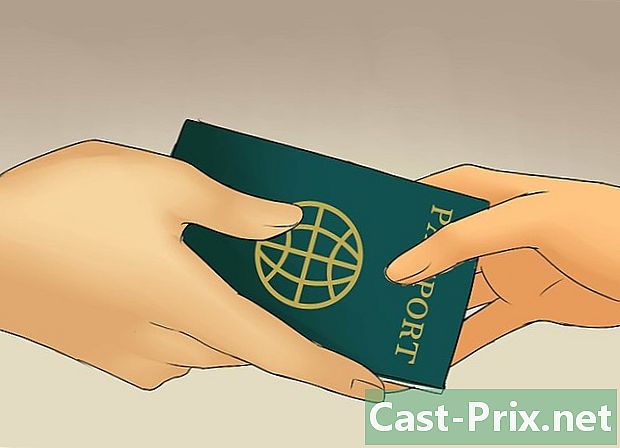কিভাবে একটি উইন্ডোজ 7 পাসওয়ার্ড পুনরায় সেট করতে
লেখক:
Roger Morrison
সৃষ্টির তারিখ:
27 সেপ্টেম্বর 2021
আপডেটের তারিখ:
1 জুলাই 2024

কন্টেন্ট
- পর্যায়ে
- পদ্ধতি 1 লর্ডিনেটর একটি ডোমেনে রয়েছে
- পদ্ধতি 2 একটি পাসওয়ার্ড রিসেট ডিস্ক তৈরি করুন
- পদ্ধতি 3 রিসেট ডিস্কের সাহায্যে উইন্ডোজ 7 পাসওয়ার্ড পুনরায় সেট করুন
আপনি যদি উইন্ডোজ 7 এর জন্য আপনার পাসওয়ার্ড ভুলে গিয়ে থাকেন তবে লগ ইন করতে পারার আগে আপনাকে আপনার ব্যবহারকারীর অ্যাকাউন্টের জন্য পাসওয়ার্ডটি পুনরায় সেট করতে হবে। আপনার কম্পিউটারটি কোনও ডোমেনে থাকলে আপনার উইন্ডোজ 7 পাসওয়ার্ডটি নেটওয়ার্ক প্রশাসকের দ্বারা পুনরায় সেট করা যেতে পারে, বা যদি আপনার কম্পিউটার কোনও ওয়ার্কগ্রুপের অংশ হয় তবে আপনি পাসওয়ার্ড রিসেট ডিস্ক ব্যবহার করে এটি পুনরায় সেট করতে পারেন। এই নিবন্ধটি আপনাকে উভয় পদ্ধতি ব্যবহার করে কীভাবে একটি উইন্ডোজ 7 পাসওয়ার্ড পুনরায় সেট করবেন তা দেখিয়ে দেবে।
পর্যায়ে
পদ্ধতি 1 লর্ডিনেটর একটি ডোমেনে রয়েছে
-

"শুরু" বোতামে ক্লিক করুন। -

"কন্ট্রোল প্যানেল" নির্বাচন করুন। -

"ব্যবহারকারীর অ্যাকাউন্ট" নির্বাচন করুন। -

আবার "ব্যবহারকারীর অ্যাকাউন্ট" নির্বাচন করুন, তারপরে "ব্যবহারকারী অ্যাকাউন্টগুলি পরিচালনা করুন"। -

আপনার ডোমেনের প্রশাসকের পাসওয়ার্ড লিখুন। -

"ব্যবহারকারী" ট্যাবে ক্লিক করুন। -
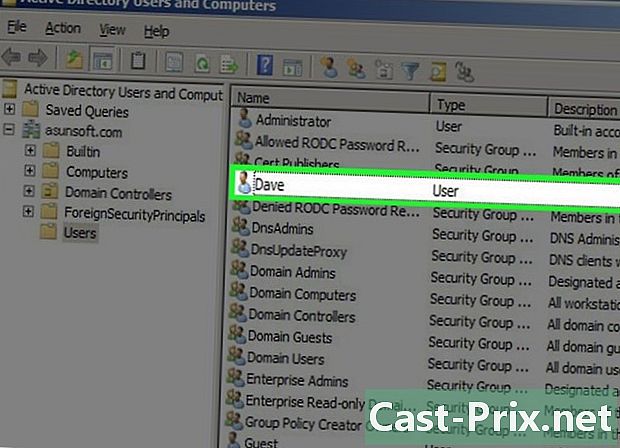
"এই কম্পিউটারে থাকা ব্যবহারকারী" বিভাগে পুনরায় সেট করা হওয়া ব্যবহারকারীর অ্যাকাউন্টটির সন্ধান করুন। -

ব্যবহারকারীর নামের পাশে "রিসেট পাসওয়ার্ড" ক্লিক করুন। -
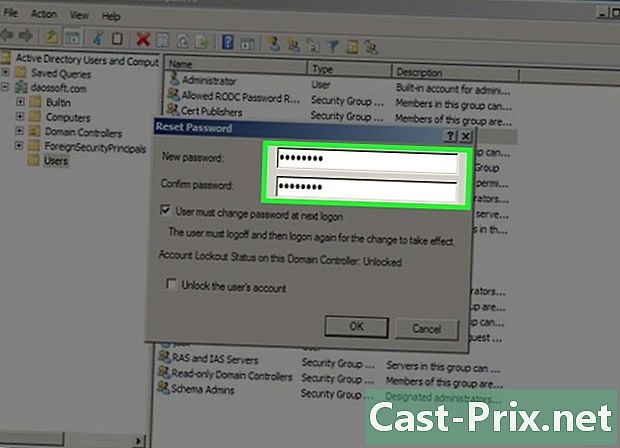
উইন্ডোজ 7 এর জন্য নতুন পাসওয়ার্ড লিখুন, তা নিশ্চিতকরণের জন্য আবার টাইপ করুন। -

"ওকে" ক্লিক করুন। এই ব্যবহারকারী অ্যাকাউন্টের জন্য উইন্ডোজ 7 পাসওয়ার্ডটি পুনরায় সেট করা হয়েছে।
পদ্ধতি 2 একটি পাসওয়ার্ড রিসেট ডিস্ক তৈরি করুন
-
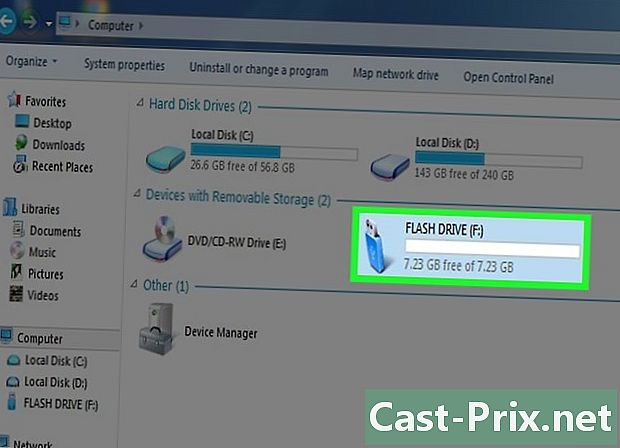
আপনার কম্পিউটারে একটি অপসারণযোগ্য মিডিয়া sertোকান, যেমন একটি ইউএসবি ফ্ল্যাশ ড্রাইভ। -
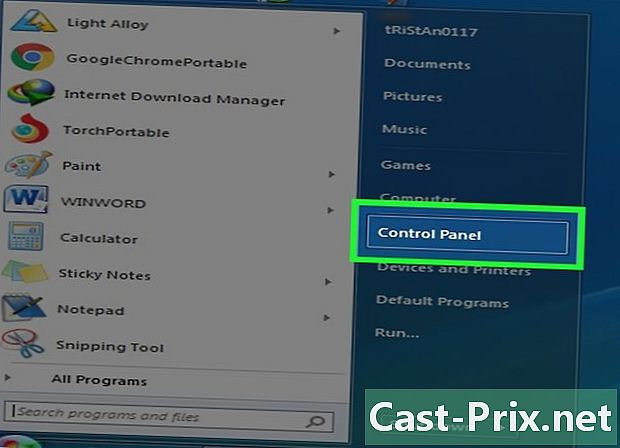
"স্টার্ট" বোতামটি ক্লিক করুন এবং তারপরে "নিয়ন্ত্রণ প্যানেল" এ ক্লিক করুন। -
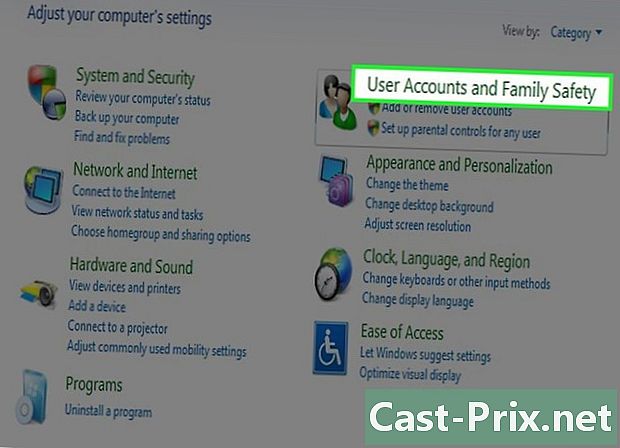
"অ্যাকাউন্ট এবং ব্যবহারকারী সুরক্ষা" এ ক্লিক করুন। -

"ব্যবহারকারীর অ্যাকাউন্ট" নির্বাচন করুন। -

"ব্যবহারকারীর অ্যাকাউন্টস" উইন্ডোর বাম দিকের "পাসওয়ার্ড রিসেট ডিস্ক তৈরি করুন" এ ক্লিক করুন। ভুলে যাওয়া পাসওয়ার্ড উইজার্ডটি প্রদর্শিত হবে। -
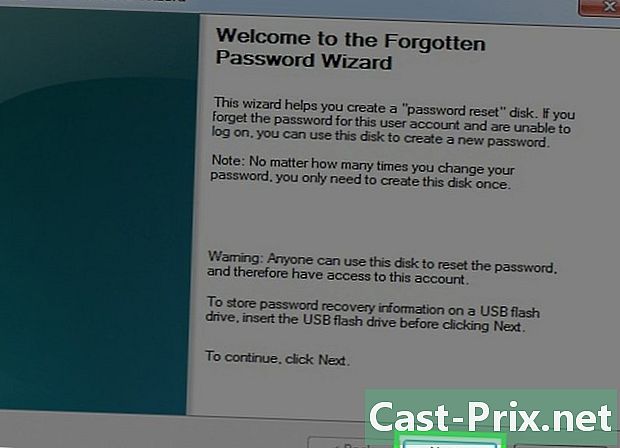
"পরবর্তী" ক্লিক করুন এবং ড্রপ-ডাউন মেনু থেকে আপনার অপসারণযোগ্য মিডিয়া চয়ন করুন। -
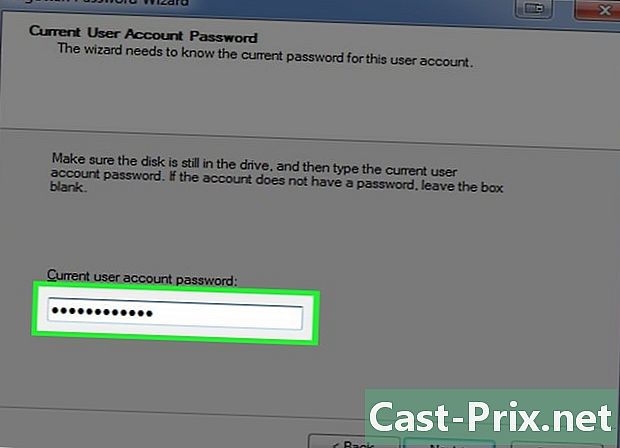
আপনার বর্তমান উইন্ডোজ 7 পাসওয়ার্ড লিখুন এবং "পরবর্তী" ক্লিক করুন। -
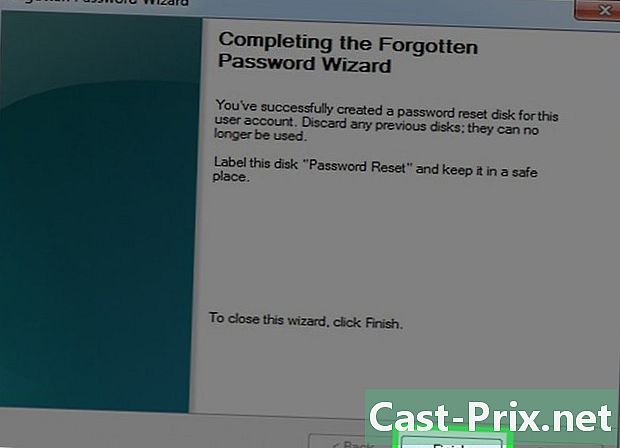
"সমাপ্তি" এ ক্লিক করুন। -

আপনার অপসারণযোগ্য মিডিয়া কম্পিউটার থেকে সংযোগ বিচ্ছিন্ন করুন এবং এটিকে একটি নিরাপদ স্থানে রাখুন। আপনি যদি আপনার উইন্ডোজ 7 পাসওয়ার্ড ভুলে যান তবে আপনার রিসেট ডিস্কের প্রয়োজন হবে।
পদ্ধতি 3 রিসেট ডিস্কের সাহায্যে উইন্ডোজ 7 পাসওয়ার্ড পুনরায় সেট করুন
-

আপনার কম্পিউটারে পাসওয়ার্ড পুনরায় সেট করার তথ্য সমেত অপসারণযোগ্য মিডিয়া সন্নিবেশ করুন। -
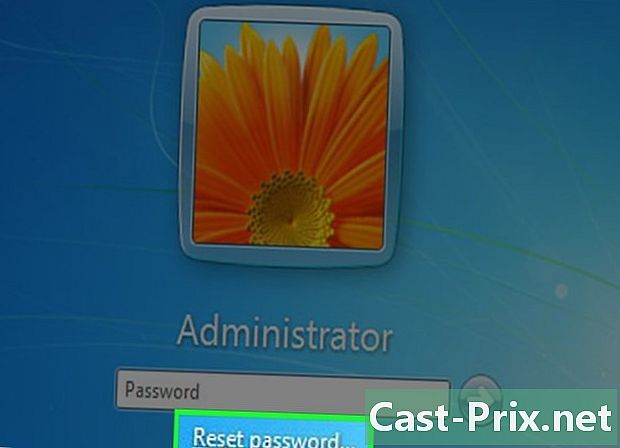
আপনার ব্যবহারকারী অ্যাকাউন্টের নীচে "পাসওয়ার্ডটি পুনরায় সেট করুন" এ ক্লিক করুন একবার উইন্ডোজ 7 নিশ্চিত হয়ে গেছে যে আপনি কোনও ভুল পাসওয়ার্ড লিখেছেন। পাসওয়ার্ড রিসেট উইজার্ড প্রদর্শিত হবে। -
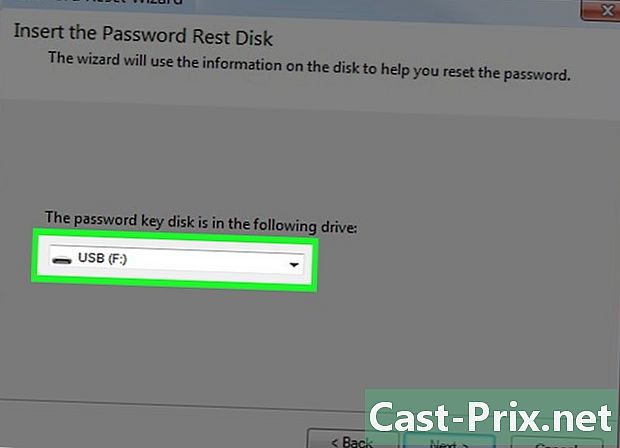
"পরবর্তী" ক্লিক করুন এবং অপসারণযোগ্য মিডিয়াটির নাম চয়ন করুন যাতে পাসওয়ার্ড পুনরায় সেট করার ডিস্ক থাকে। -

"পরবর্তী" ক্লিক করুন এবং প্রদত্ত ক্ষেত্রে উইন্ডোজ 7 এর জন্য একটি নতুন পাসওয়ার্ড লিখুন। -
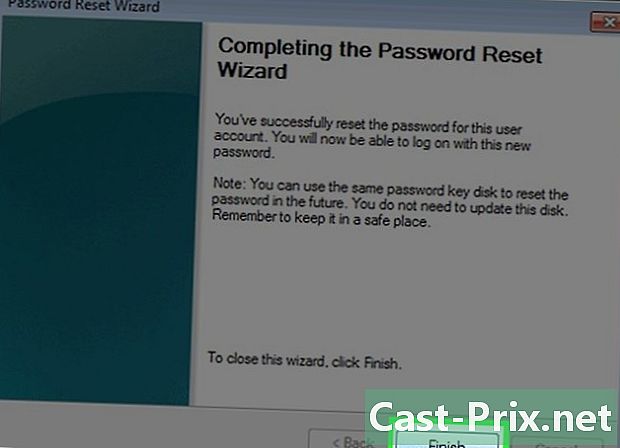
"পরবর্তী" এবং তারপরে "সমাপ্তি" ক্লিক করুন। -
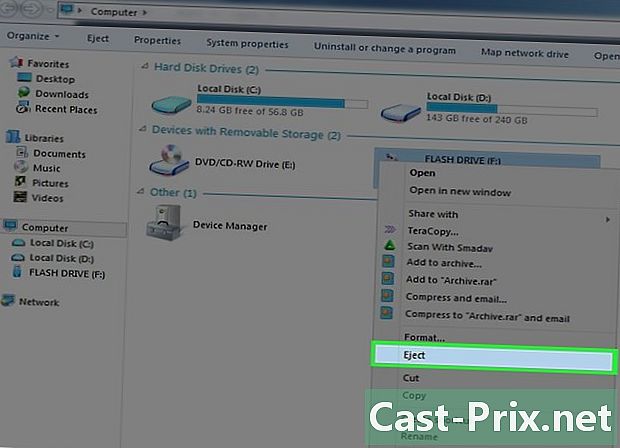
আপনার কম্পিউটার থেকে অপসারণযোগ্য মিডিয়া সরান। আপনি এখন আপনার নতুন পাসওয়ার্ড ব্যবহার করে আপনার উইন্ডোজ 7 ব্যবহারকারীর অ্যাকাউন্টে লগ ইন করতে সক্ষম হবেন।